ipad麥克風啟用不成功怎麼辦
ipad麥克風啟用不成功的解決方案:1、進入蘋果手機的系統桌面上找到設定的圖標,並選中點擊打開它;2、進入設定介面後,向上滑動介面並選擇隱私選項;3、在隱私的介面中,往下拉找到麥克風選項,並選中它打開即可。

本教學操作環境:iOS 10系統、ipad pro2019。
ipad麥克風啟用不成功怎麼辦?
蘋果麥克風啟動不成功解決方法,具體操作如下:
1、首先,進入蘋果手機的系統桌面上找到設定的圖標,並選中單擊打開它,如下圖所示。
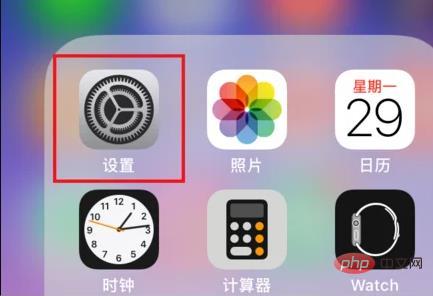
2、接下來,進入設定介面後,向上滑動介面並選擇隱私選項,如下圖所示。
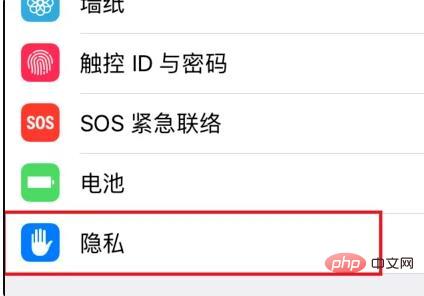
3、然後,在隱私的介面中,往下拉找到麥克風選項,並選中它打開即可,如下圖所示。
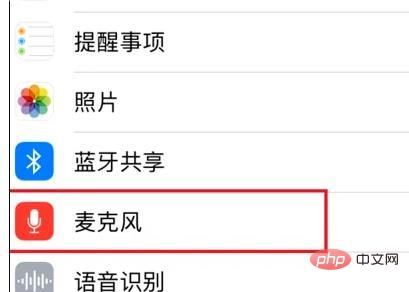
4、接下來,進入麥克風介面後,就可以看到手機上安裝的所有軟體,每個軟體後面都有一個麥克風開關圖標,打開後面的開關,如下圖所示。
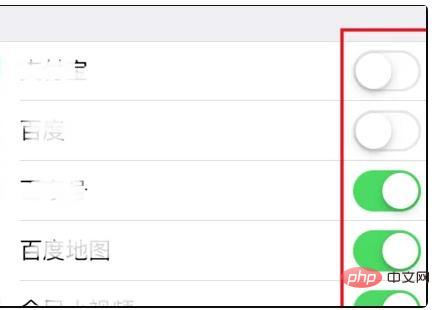
5、然後,軟體後面的開關是白色,表示處於關閉狀態。此時,點擊開關將變為綠色狀態,即開啟狀態,如下圖所示。
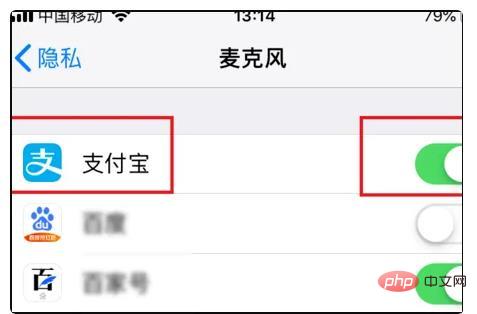
6、最後,如果不需要打開麥克風權限,可以關閉後開關,變成白色狀態就是關閉狀態,此時就無法使用麥克風了,如下圖所示。
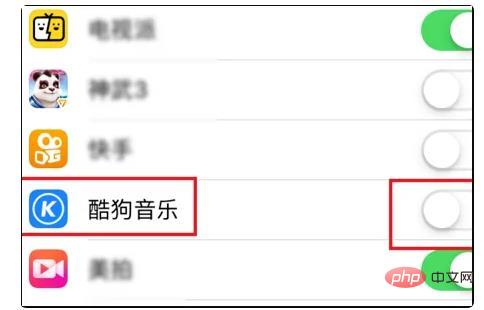
ipad麥克風沒聲音的設定:
一般在手機麥克風沒聲音時,此時就需要重新設定麥克風恢復聲音,此時可以參考機型使用說明中對於設定麥克風恢復聲音介紹進行設定麥克分恢復有聲音狀態。
其次也可以諮詢機型賣家,按照賣家客服知道意見進行設定麥克風恢復聲音,同時也可以諮詢專業機型售後服務人員,按照機型售後服務人員指導意見進行設定麥克風恢復聲音。
其次一般麥克風沒聲音,可以透過使用手機使用麥克風播放聲音時,來選擇音量增加恢復設定麥克風聲音。
更多相關知識,請造訪常見問題欄位!
以上是ipad麥克風啟用不成功怎麼辦的詳細內容。更多資訊請關注PHP中文網其他相關文章!

熱AI工具

Undresser.AI Undress
人工智慧驅動的應用程序,用於創建逼真的裸體照片

AI Clothes Remover
用於從照片中去除衣服的線上人工智慧工具。

Undress AI Tool
免費脫衣圖片

Clothoff.io
AI脫衣器

Video Face Swap
使用我們完全免費的人工智慧換臉工具,輕鬆在任何影片中換臉!

熱門文章

熱工具

記事本++7.3.1
好用且免費的程式碼編輯器

SublimeText3漢化版
中文版,非常好用

禪工作室 13.0.1
強大的PHP整合開發環境

Dreamweaver CS6
視覺化網頁開發工具

SublimeText3 Mac版
神級程式碼編輯軟體(SublimeText3)
 html檔怎麼打開ipad
Apr 02, 2024 pm 02:38 PM
html檔怎麼打開ipad
Apr 02, 2024 pm 02:38 PM
開啟方法:1、借助瀏覽器軟體,例如 Safari 或 Chrome。使用者可以將 HTML 檔案傳輸到 iPad,然後透過瀏覽器開啟。 2、使用檔案管理應用程式(如本機檔案管理或雲端儲存服務)來開啟 HTML 檔案。 3.下載專門用於檢視和編輯 HTML 檔案的應用。
 hyperx耳機麥克風沒聲音
Feb 16, 2024 am 09:12 AM
hyperx耳機麥克風沒聲音
Feb 16, 2024 am 09:12 AM
hyperx的耳機一向以來品質都是很不錯的,但是也有一部分的用戶在使用的時候發現耳機的麥克風在使用時沒有聲音,遇到這種情況可能的原因有很多種,這裡就給大家介紹一下其中幾種。 hyperx耳機麥克風沒聲音1、連接檢查一下麥克風是否完全插入耳機孔,可以多插拔幾次試試看。 2.其他設備條件允許的話可以把耳機插到其他正常運作的設備上,看看是否可以正常使用,音訊連結是否正常。 3.音訊設定檢查一下音訊的設置,需要確保揚聲器和麥克風是正常啟用的狀態,而不是靜音或是低音量的狀態。 4.禁用軟體可以嘗試停用音訊適
 ipad電池健康度怎麼看
Feb 23, 2024 pm 08:43 PM
ipad電池健康度怎麼看
Feb 23, 2024 pm 08:43 PM
ipad電池健康度怎麼看?ipad長時間時候健康度是會下降的,但是多數的小伙伴不知道ipad健康度如何的查看,接下來就是小編為用戶帶來的ipad電池健康度查看方法圖文教程,有興趣的用戶快來一起看看吧! ipad電池健康度怎麼看1、先打開ipad進入桌面,選擇【設定】功能開啟;2、然後在設定功能頁面,滑動頁面點選【電池】服務;3、之後在跳到電池服務頁面,如下圖箭頭所示的【電池健康度】;4、最後即可看到電池健康度最大的容量邊框位置即可查看。
 ipad怎麼分割畫面 ipad如何分割畫面兩個應用
Feb 22, 2024 pm 04:13 PM
ipad怎麼分割畫面 ipad如何分割畫面兩個應用
Feb 22, 2024 pm 04:13 PM
在設定中點選主畫面與程式塢,在多工作業開啟多個APP功能,向上滑動並選擇套用往螢幕任一側拖曳分割畫面。教學適用型號:iPadPro系統:iPadOS15.3解析1進入設定並點選主畫面與程式塢選項,然後點選頁面右側多工作業選項。 2進入多任務頁面後,開啟允許多個APP和手勢的按鈕。 3螢幕下方向上輕掃並選擇分割螢幕應用,並拖曳到螢幕任意一側即可進行分割畫面。補充:ipad畫中畫怎麼開啟1先在桌面上點選進入設定。 2進入設定頁面後,點選主畫面與程序塢選項。 3接著點選點擊多工選項。 4在新介面裡,點選開啟畫中畫。 5最後
 全新iPad移除實體SIM卡槽:曝iPhone 16也會這麼做
May 09, 2024 am 10:16 AM
全新iPad移除實體SIM卡槽:曝iPhone 16也會這麼做
May 09, 2024 am 10:16 AM
5月9日消息,本週蘋果公司發布了iPadPro和iPadAir,這兩款新iPad已經完全移除了實體SIM卡槽,所有蜂窩網路版本都將僅支援eSIM技術。有爆料指出,iPad僅支援eSIM,暗示iPhone很快也會跟進,移除實體SIM卡槽。從iPhone14系列開始,美版iPhone移除了實體SIM卡槽,僅支援eSIM,但其它地區發售的iPhone仍保留了實體SIM卡的設計。從新款iPad全系支持eSIM這一動作來看,今年下半年登場的iPhone16系列也會支援eSIM,而且很可能在世界多個市
 無法允許存取 iPhone 中的相機和麥克風
Apr 23, 2024 am 11:13 AM
無法允許存取 iPhone 中的相機和麥克風
Apr 23, 2024 am 11:13 AM
您在嘗試使用應用程式時是否收到“無法允許存取攝影機和麥克風”?通常,您可以在需要提供的基礎上向特定物件授予攝影機和麥克風權限。但是,如果您拒絕權限,攝影機和麥克風將無法運作,而是顯示此錯誤訊息。解決這個問題是非常基本的,你可以在一兩分鐘內完成。修復1–提供相機、麥克風權限您可以直接在設定中提供必要的攝影機和麥克風權限。步驟1–轉到“設定”選項卡。步驟2–打開「隱私與安全」面板。步驟3–在那裡打開“相機”權限。步驟4–在裡面,您將找到已要求手機相機權限的應用程式清單。步驟5–開啟指定應用的“相機”
 蘋果 曝 iPhone16 或實現更大顯示屏
Mar 22, 2024 pm 06:41 PM
蘋果 曝 iPhone16 或實現更大顯示屏
Mar 22, 2024 pm 06:41 PM
雖然距離iPhone16系列發布還要許久,但外觀和配置相關爆料就沒斷過。根據韓國媒體SisaJournal通報,蘋果計畫在即將推出的iPhone16系列手機中引進全新的超窄邊框技術。該技術涉及將內部銅線捲成更緊湊的結構,以縮小手機底部顯示器的邊框寬度,從而實現更大尺寸的顯示器。這項創新舉措旨在提升用戶體驗,讓用戶享受更廣闊的視野和更沉浸式的娛樂體驗。蘋果一直致力於不斷改進其產品設計和技術,為使用者帶來更先進的功能和性能。 iPhone16系列手機的推出將進一步鞏固蘋果在智慧另據@剎那數位爆料,蘋果新一
 更新 |駭客解釋如何在歐盟以外的 iPad 上安裝 Epic Games Store 和 Fortnite
Aug 18, 2024 am 06:34 AM
更新 |駭客解釋如何在歐盟以外的 iPad 上安裝 Epic Games Store 和 Fortnite
Aug 18, 2024 am 06:34 AM
更新:Saunders Tech 已將教學上傳到他的 YouTube 頻道(下面嵌入影片),解釋如何在歐盟境外的 iPad 上安裝 Fortnite 和 Epic Games Store。然而,該過程不僅需要特定的 iO 測試版





